Windows 8のリリース以来、マイクロソフトはユーザーがプロダクトキーを入力してオペレーティングシステムのISOイメージをダウンロードすることを許可しています。 ダウンロードしたISOを使用して、Windowsをインストールするための起動可能なUSBまたはDVDを作成できます。 これは、リカバリイメージまたはパーティションを削除したが、Windowsのクリーンインストールまたは再インストールを実行したいユーザーに役立ちます。
実際、プロダクトキーが見つからない場合でも、マイクロソフトからWindows 8.1 ISOを合法的にダウンロードすることさえ可能です。 この方法は、ISOファイルをダウンロードするためだけにプロダクトキーを復元したくないユーザーに役立ちます。

Windows 7 ISOイメージをダウンロードする
Windows 7を実行していて、プロダクトキーを入力してMicrosoftからWindows 7 ISOイメージをダウンロードする場合は、今すぐダウンロードできます。 前述のとおり、MicrosoftからWindows 7のISOイメージを合法的にダウンロードするには、Windows 7のボックスまたはラップトップの背面にあるWindows 7エディションのプロダクトキーを入力するだけです。
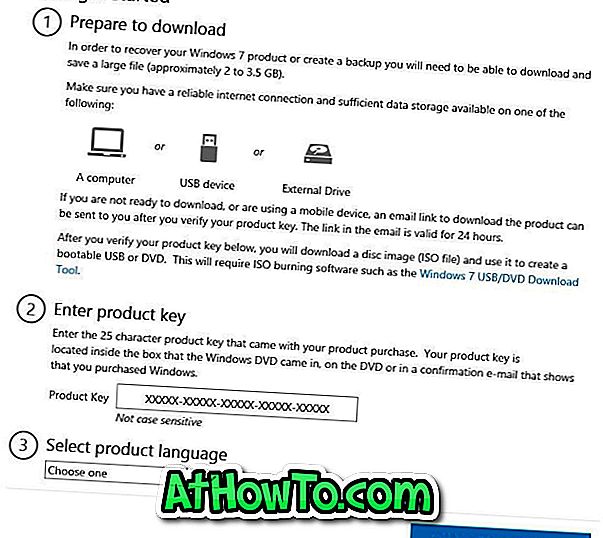
Windows 7 ISOイメージをダウンロードするには、このWindows 7 Software Recovery Webページにアクセスし、25文字のプロダクトキーを入力し(ラップトップの背面またはノートブックのバッテリーの下にあるはずです)、Windows 7言語を選択し、[OK]をクリックします。次へ - プロダクトキーの確認ボタン。
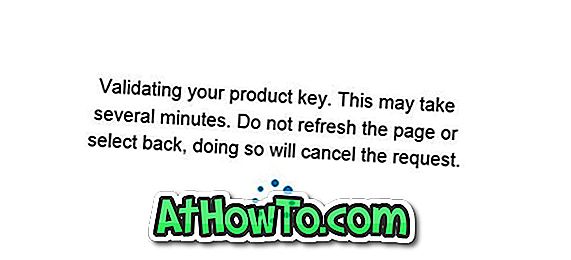
更新:上記のWindows 7 Software RecoveryのWebページはOEM版ではなく、リテール版およびアップグレード版のものです。つまり、Windows 7が新しいPCにプレインストールされている場合は、上記のリンクからISOをダウンロードすることはできません。 。
ご存知のように、マイクロソフトは既に、Windows 7ユーザーがWindows 10 RTMのリリース後1年以内に、無料でWindows 10 RTMにアップグレードできることを明らかにしました。
Windows 10 RTMのリリース後すぐに、既存のWindows 7からWindows 10にアップグレードすることをお勧めします。 Windows 7からWindows 10にアップグレードすると、個人用ファイル、Windowsの設定、およびインストールされているプログラムのほとんどを保持できるようになります。
その間、あなたはWindows 10のプレビューISOをダウンロードしてそれを試運転することができます。














